Google dokumenti ir lielisks veids, kā rakstīt un rediģēt visu veidu dokumentus, atrodoties ceļā. Varat to izmantot, lai izveidotu pētījumus, e-pasta ziņojumu melnrakstus un rakstus, kā arī daudz ko citu. Dažos gadījumos jums var būt nepieciešams iegult attēlus savā dokumentā, taču var būt gadījumi, kad attēli netiek rādīti jūsu Google dokumentā.
Saistīts lasījums:
- Google dokumenti: kā ievietot un pagriezt attēlu
- Google disks: ko darīt, ja nevarat augšupielādēt attēlus
- Kā izcelt tekstu Google dokumentos
- Google disks: augšupielādējiet dokumentu no Android
- Google dokumenti: kā lietot atrašanu un aizstāšanu
Šī problēma var rasties vairāku iemeslu dēļ, taču parasti problēmu ir diezgan viegli novērst. Varat izmantot vienu no daudzajiem risinājumiem, kā mēs šodien apspriedīsim.
Kāpēc manos Google dokumentu dokumentā netiek rādīti attēli?
Mēs jums parādīsim, kā drīzumā novērst problēmu, kas netiek rādīta pakalpojumā Google dokumenti, taču vispirms apspriedīsim, kāpēc jums rodas šī problēma.
Fails vairs neatrodas tajā pašā vietā jūsu datorā
Visizplatītākais iemesls, kāpēc jūsu attēli netiek rādīti Google dokumentā, ir tas, ka faili vairs neatrodas tajā pašā vietā jūsu datorā. Tas var notikt, pārvietojot tos uz citu ierīces mapi un pārvietojot attēlus vai ekrānuzņēmumus uz datora atkritnes mapi.
Nav zināms, ka šī problēma radīsies ikreiz, kad noņemat attēlu no tās pašas sadaļas, taču to joprojām ir vērts apsvērt. Labāka ideja varētu būt visu glabāt ārējā cietajā diskā.
Tehniskie jautājumi
Dažreiz problēma var nebūt saistīta ar jums. Tā vietā tas varētu būt saistīts ar problēmām, kas ietekmē Google dokumentus. Varat viegli pārbaudīt, vai tas tā ir, jo uzņēmumam Google ir informācijas panelis, kas aptver daudzus tā pakalpojumus.
Problēmas ar pārlūkprogrammu
Ja izmantojat Google dokumentus sava datora tīmekļa pārlūkprogrammā, problēmas ar pārlūkprogrammu var ietekmēt programmas darbību. Piemēram, iespējams, būs jāveic programmatūras atjaunināšana. Bieži vien varat pārbaudīt, vai tā ir problēma, piekļūstot pakalpojumam Google dokumenti citā pārlūkprogrammā vai mobilajā ierīcē un noskaidrojot, vai jums ir tāda pati problēma.
Kā labot attēlus, kas netiek rādīti Google dokumentā
Tagad, kad zināt dažus galvenos iemeslus, kāpēc attēli var netikt rādīti jūsu Google dokumentā, noskaidrosim, kā varat novērst problēmu. Tālāk ir norādītas vairākas darbības, kuras varat izmēģināt.
Pārbaudiet Google dokumentu servera statusu
Lai pārbaudītu, vai problēma ir saistīta ar Google dokumentiem vai kaut ko citu, visvieglāk sākt ir pārbaudīt Google dokumentu servera statusu. To izdarīt ir diezgan vienkārši, un varat veikt tālāk norādītās darbības.
- Dodieties uz šo vietni: https://www.google.com/appsstatus/dashboard/.
- Ritiniet uz leju līdz Google dokumentiem.
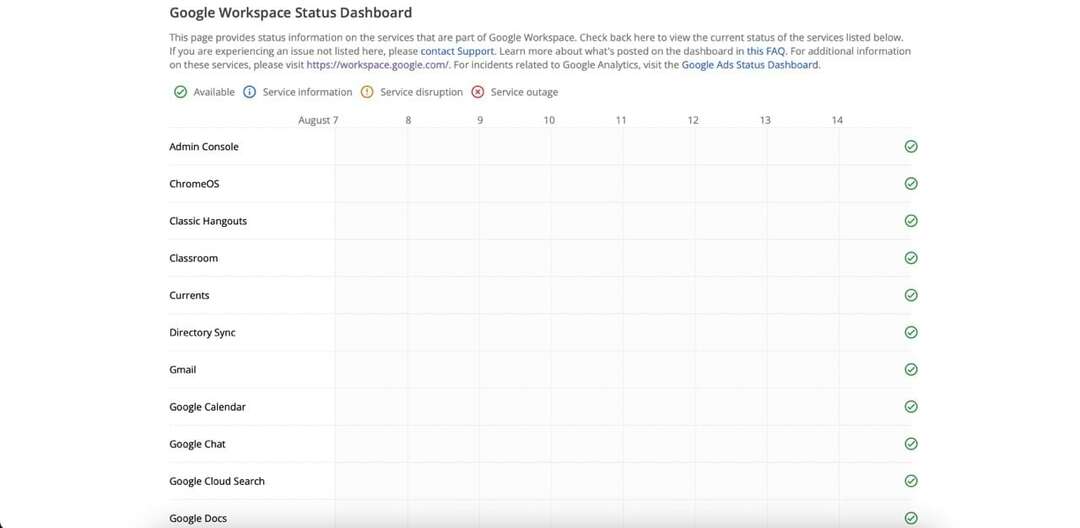
Ja blakus Google dokumentiem redzat atzīmi, serveri darbojas tā, kā vajadzētu. Tomēr oranža i ikona un sarkans x simbols nozīmē, ka varat sagaidīt problēmas. Šādās situācijās vienīgais, ko varat darīt, ir gaidīt, kamēr Google novērsīs problēmu.
Izņemiet fotoattēlus no datora atkritnes
Ja esat pārliecinājies, ka Google dokumentu serveri darbojas, ir pienācis laiks doties tālāk un pārbaudīt alternatīvus risinājumus. Vispirms ir jāpārliecinās, ka attiecīgais attēls nav pārvietots uz datora miskastes mapi.
To varat pārbaudīt, dodoties uz savu atkritni (nosaukums mainīsies atkarībā no ierīces un datora valodas). Ja redzat attēlu, jums vajadzētu redzēt iespēju to atjaunot savā ierīcē. Nosaukums atkal mainīsies atkarībā no izmantotās ierīces.
Atkārtoti augšupielādējiet attēlu pakalpojumā Google dokumenti
Ja problēmas joprojām pastāv, vienmēr varat mēģināt atkārtoti augšupielādēt fotoattēlu vai ekrānuzņēmumu savā Google dokumentā. Lūk, kā to izdarīt:
- Dodieties uz dokumenta daļu, kurā vēlaties ievietot attēlu.
- Pieskarieties attēlu ikonu.
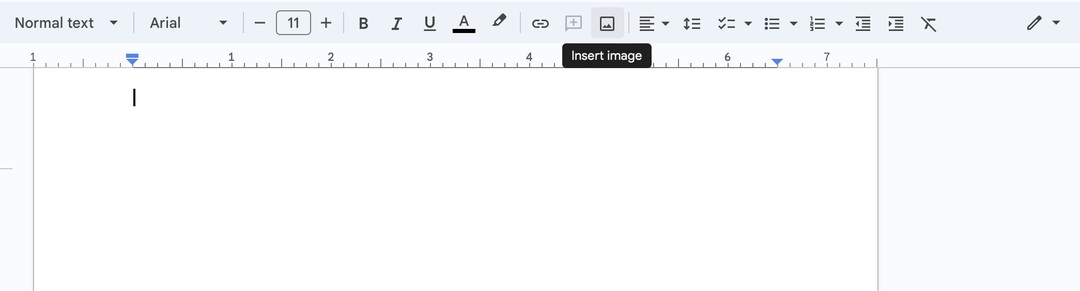
- Kad tiek parādīta nolaižamā izvēlne, noklikšķiniet uz Augšupielādēt no datora.
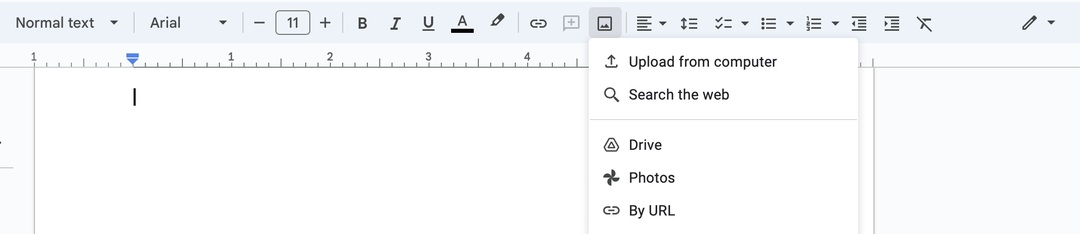
- Izvēlieties failu vēlaties augšupielādēt savā ierīcē.
Aizveriet un atkārtoti atveriet Google dokumentus
Vēl viens risinājums, ko varat izmēģināt, kad attēli netiek rādīti jūsu Google dokumentā, ir aizvērt un atkārtoti atvērt dokumentu. To izdarīt ir vienkārši; vienkārši noklikšķiniet uz pogas x blakus cilnei savā pārlūkprogrammā. Pēc tam atveriet savu Google disku un atkārtoti atveriet dokumentu.
Atjauniniet savu pārlūkprogrammu
Dažos gadījumos jūsu tīmekļa pārlūkprogramma var būt jāatjaunina. Tas var būt īpaši aktuāli, ja esat pamanījis, ka varat redzēt attēlu savā Google dokumentā no citas pārlūkprogrammas vai ierīces.
Ja izmantojat Google Chrome, varat izpildīt šos norādījumus:
- Dodieties uz horizontāla trīs punktu ikona augšējā labajā stūrī.
- Izvēlieties Palīdzība > Par Google Chrome.
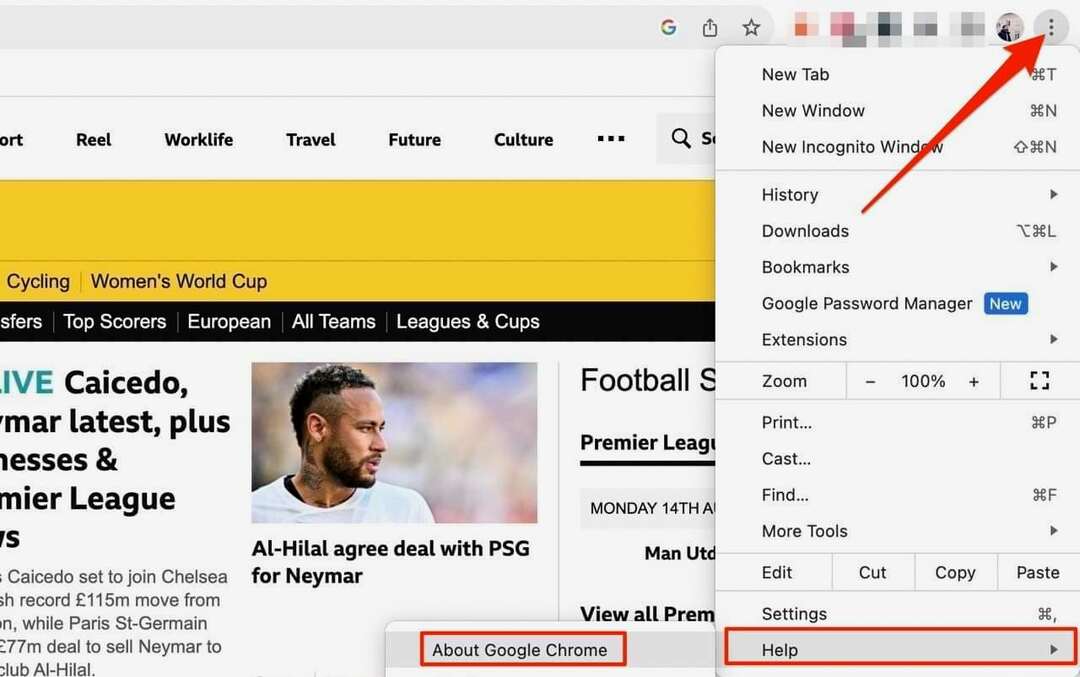
- Pēc tam pārlūks Chrome meklēs pieejamo atjauninājumu. Ja jums ir jāatjaunina programmatūra, varat to izdarīt šajā logā.
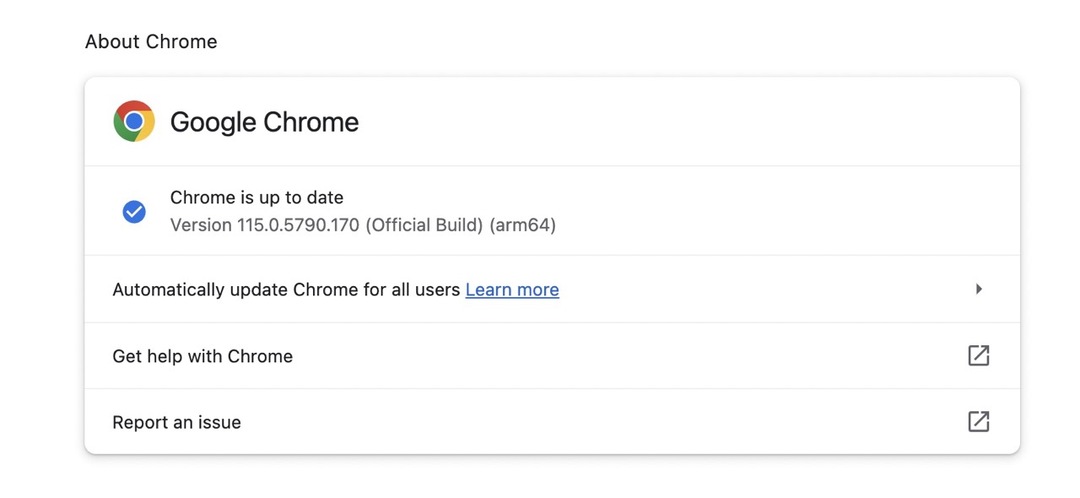
- Pēc iepriekš minēto darbību veikšanas mēģiniet vēlreiz piekļūt savam Google dokumentam.
Uz atjaunināt Firefox, process atšķiras atkarībā no jūsu ierīces. Mac lietotāji var doties uz Firefox > Par Firefox.
Operētājsistēmā Windows atveriet hamburgera ikonu un atlasiet Palīdzība > Par Firefox.
Ja jums ir jāatjaunina Firefox, tiks parādīta opcija Restartējiet, lai atjauninātu Firefox. Noklikšķiniet uz šī un mēģiniet vēlreiz piekļūt savam Google dokumentam.
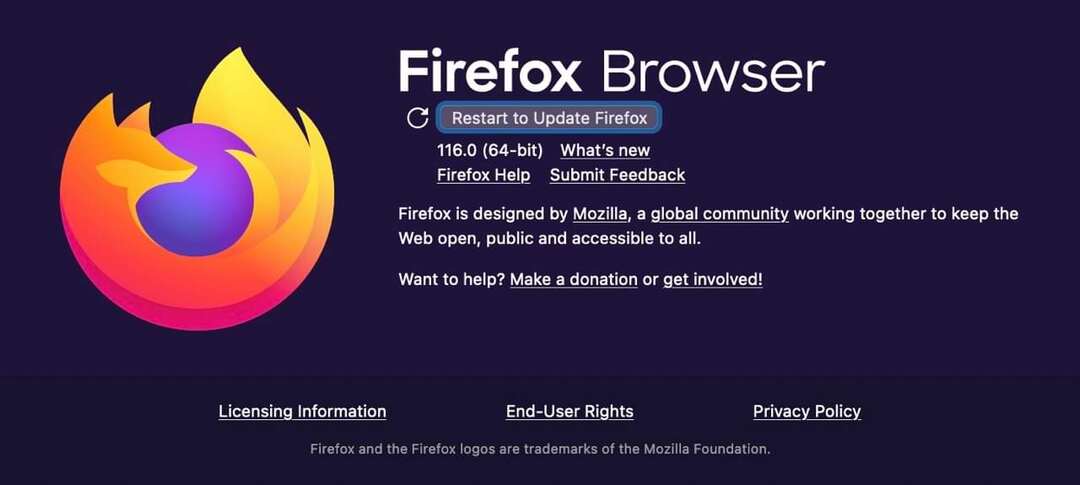
Mac lietotājiem būs jāatjaunina sava MacOS operētājsistēma, lai atjauninātu Safari. Iet uz Sistēmas iestatījumi > Vispārīgi > Programmatūras atjaunināšana lai pārbaudītu atjauninājumu.
Izrakstieties un pierakstieties vēlreiz
Vēl viens vienkāršs un iespējams risinājums, ja attēli netiek rādīti jūsu Google dokumentā, ir izrakstīšanās un atkal pierakstīšanās. Lai to izdarītu:
- Dodieties uz sava profila attēlu augšējā labajā stūrī.

- Ritiniet uz leju un atlasiet Izrakstieties no visiem kontiem.
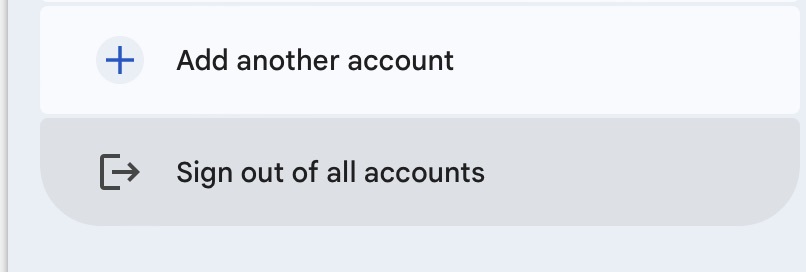
- Pierakstieties atpakaļ savā kontā.
Izmantojiet šos padomus, lai atrisinātu problēmu ar attēliem, kas netiek rādīti Google dokumentā
Ja pamanāt, ka rediģētajā Google dokumentā attēli netiek rādīti, varat izmēģināt vairākus dažādus problēmas labojumus. Vienkāršākā vieta, kur sākt, ir nodrošināt, ka problēma ir kaut kas tāds, ko varat atrisināt, jo dažreiz tā ir saistīta ar Google serveriem.
Kad esat pārbaudījis, vai varat novērst problēmu, varat izmēģināt daudzas lietas, lai atgrieztos uz pareizā ceļa. Trūkstošā faila atjaunošana vairumā gadījumu ir ideāls sākumpunkts, taču var palīdzēt arī pārlūkprogrammas atjaunināšana un attēla atkārtota augšupielāde.